удалить баннеры и всплывающие окна
от Sergey
Содержание
Описание проблемы: при открытии любого сайта в браузере выскакивает реклама. Всплывающие вирусные баннеры закрывают собой контент, а веб-страницы загружаются медленно. При клике на ссылки в браузере открываются окна и вкладки с рекламой. В этой статье описано, как убрать рекламу в браузере Гугл Хром, Яндекс, Опера, Мозилла, Internet Explorer.
Внимание! Дорогие читатели, это не тот случай, когда нужно устанавливать adBlock. Это расширение предназначено для блокировки легальных рекламных объявлений и баннеров. А когда для того, чтобы убрать вирусную рекламу, которая всплывает поверх сайтов (или прямо на рабочем столе), нужно не блокировать ее показы, а искать на компьютере вредоносное ПО типа AdWare, вызывающее ее появление.
Кстати, существуют вредоносные расширения со словом AdBlock в названии, которые не блокируют рекламу, а как раз наоборот — встраивают левые баннеры в браузер.
Пример окна со сторонними баннерами:
Реклама в браузере. Баннеры выскакивают на всех сайтах, закрывая полезное содержимое страницОткуда берется сторонняя реклама в браузере?
Чаще всего, пользователь сам скачивает вредоносную программу и запускает её. А это вредоносное ПО вносит изменения в настройки реестра. После этого может появляться реклама в браузере и на рабочем столе. Вредоносную программу зачастую подсовывают пользователю под видом программы или игры на недобросовестном сайте. Пользователь думает, что скачивает только безопасную программу, но в качестве «бонуса» он также получает вредоносное приложение или расширение для браузера. Читайте нашу статью Что такое бандлинг.
Почему антивирус не удаляет рекламу из браузера?
Рекламный баннер не является вирусом как таковым. Пользователь сам запускает программу, вносящую изменения в систему, думая, что он скачал игру или нечто безопасное. А антивирус видит, что файл запустился не сам, как это бывает у вируса, а его запустил пользователь от своего имени.
А антивирус видит, что файл запустился не сам, как это бывает у вируса, а его запустил пользователь от своего имени.
Как убрать рекламу в браузере — подробная эффективная инструкция
Внимание! Если вы не очень уверенно разбираетесь в настройках компьютера или не понимаете инструкций, пожалуйста, выполните пункты 7-9. Во большиснтве случаев их бывает достаточно для избавления от вредоносных и нежелательных программ, которые являются причиной появления навязчивых рекламных объявлений в браузере.
1 Зайдите в Панель управления
OffersWizard
ShopperPro
Скачать вконтакте
Download Vkontakte
Sense (AdsBySenses)
Mobogenie
YouTube Accelerator
iWebar
Podoweb
DownloadHelper
Эти программы вызывают появление сторонней рекламы и другой вредоносной активности на компьютере.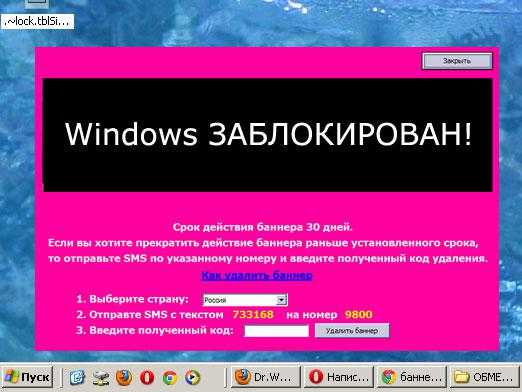 Однако, их можно удалить стандартным путём.
Однако, их можно удалить стандартным путём.
2 Просмотрите список установленных расширений (приложений) в каждом браузере: Chrome, Opera, YandexBrowser и т.д.. Удалите приложения, которые появились в списке без вашего ведома. (Инструкция: Как удалить расширение из браузера)
Также, вам может помочь утилита для очистки браузеров от Avast: https://compfixer.info/avast-browser-cleanup/
3 Проверьте настройки стартовых страниц. Уберите стартовые страницу, которые прописал вирус. (Инструкция для Google Chrome: https://compfixer.info/chrome-reset-start-page/)
Внимание! Вместо пунктов 2 и 3 вы можете сделать сброс настроек браузеров. Но учтите, что в этом случае вы удалите абсолютно все приложения, расширения, настройки поисковых систем и стартовых страниц. После сброса придётся настраивать браузеры с нуля.
4 Проверьте, в порядке ли файл hosts. Часто вредоносные программы добавляют туда свои строки. При необходимости восстановите файл Hosts с помощью программы AVZ. (Читайте статью Как очистить файл Hosts)
(Читайте статью Как очистить файл Hosts)
5 Проверьте настройки DNS. Если в качестве DNS серверов установлены неизвестные вам IP-адреса, измените их на правильные. (Читайте нашу статью Как убрать баннер из браузера. Вирусов нет)
6 Проверьте, нет ли изменений в ярлыках браузеров. Чаще всего вредоносные программы прописывают туда стартовую страницу. Если в поле
Если вам не удаётся сохранить ярлык, проверьте, чтобы на вкладке Общие не было галки Только чтение. Если она есть — снимите её и нажмите Применить. После этого переходите на вкладку Ярлык, удаляйте приписку и сохраняйте изменение в ярлыке кнопкой ОК.
Часто появляются приписки для перехода на следующие (часто вредоносные) сайты:
(не вздумайте вставлять эти строки в браузер!)
mygooglee. ru
ru
www.pribyldoma.com
rugooglee.ru
sweet-page.com
dengi-v-internete.net
delta-homes.com
v-inet.net
otvetims.net
biznes-ideia.net
newsray.ru
default-search.net
7 Установите программу CCleaner. Выполните очистку:
- кэшей во всех браузерах;
- файлов cookies;
- очистку временных файлов системы;
8 Установите программу MalwareBytes AntiMalware. (Прочтите нашу статью о том, как удалять рекламу, вредоносные программы и вирусы с ее помощью: MalwareBytes Anti-malware. Инструкция)
Обновите базы.
9 Важный пункт! Скачайте программу AdwCleaner. (Инструкция по работе с AdwCleaner)
Выполните сканирование системы и удалите все найденное вредоносное ПО с последующей перезагрузкой. Во многих случаях лишь одна эта программа позволяет полностью искоренить рекламу, которая появляется в браузере из-за нежелательных расширений:
Во многих случаях лишь одна эта программа позволяет полностью искоренить рекламу, которая появляется в браузере из-за нежелательных расширений:
Эта маленькая программка очень часто помогает убрать рекламу в браузере буквально за пару кликов!
10 Выполните проверку системы с помощью пробной версией программы HitmanPro. (Читайте подробную инструкцию о регистрации и использовании программы: https://compfixer.info/hitman-pro/). Эта мощная утилита нередко помогает избавиться от рекламы, назойливых баннеров и всплывающих окон, с которыми другие антивирусы не справляются.
Если вышеописанные действия не помогают, скорее всего, вредоносные программы модифицировали настройки браузеров в реестре или серьезно повредили систему. Переходите к следующему пункту.
Что делать, если ничего не помогло убрать рекламу в браузере
11 Необходимо удалить все браузеры и почистить реестр вручную. Как это сделать?
- Удаляете браузер Opera.

- Перезагружаетесь.
- Удаляете папку C:\Program Files (x86)\Opera .
- Запускаете regedit, ищете в реестре все ключи, содержащие слово opera, и удаляете их вручную.
При этом, следует быть осторожным, чтобы случайно не удалить ключи, которые содержат схожие слова, например, operation, operating. - Удаляете браузер Chrome, Firefox и все остальные.
- Перезагружаетесь.
- Удаляете их папки из Program Files и Program Files (x86).
- Ищете названия браузеров в ключах и именах разделов реестра и удаляете их.
После удаления всех браузеров:
- Выполняете чистку реестра программой CCleaner;
- Устанавливаете свой любимый браузер заново и смотрите на результат.
- Если баннеров нет, устанавливаете остальные браузеры, если они вам нужны.
Читайте также:
- Как удалить Ямдекс
- Как избавиться от Gotut
- Как убрать smartinf
Как убрать баннер с экрана?
Проблема заражения вирусом, который блокирует компьютер и появляется баннер-вымогатель на экране, очень распространена сегодня.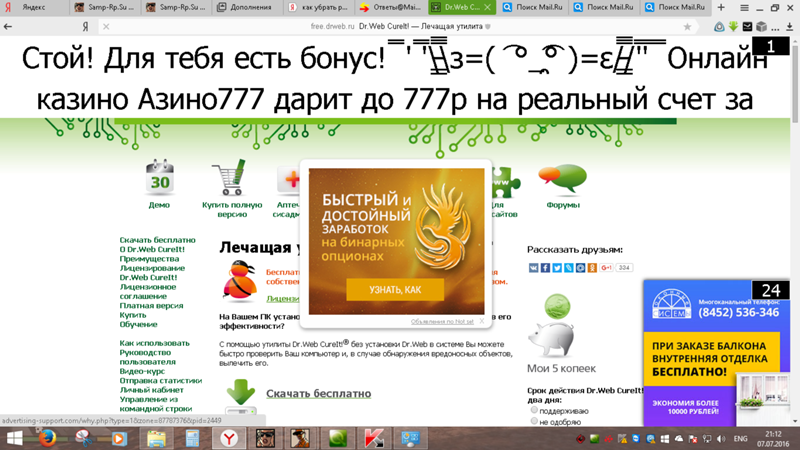 Если у вас выскочил порно баннер или рекламный модуль, требующий перевода денег для разблокировки, и вы не можете самостоятельно убрать баннер с рабочего стола, ни в коем случае не стоит платить мошенникам деньги. Преступники не отправят вам код разблокировки, и вы не сможете разблокировать Windows.
Если у вас выскочил порно баннер или рекламный модуль, требующий перевода денег для разблокировки, и вы не можете самостоятельно убрать баннер с рабочего стола, ни в коем случае не стоит платить мошенникам деньги. Преступники не отправят вам код разблокировки, и вы не сможете разблокировать Windows.
Наша компания успешно решает подобные проблемы
Мы поможем убрать баннеры, требующие оплаты через терминал, смс или пополнив счет абонента МТС или Билайн, эротические, синие, красные или черные и другие баннеры.
Все работы выполняют специалисты с большим опытом работы. Они быстро и качественно решают ваши проблемы и предоставляют гарантию на выполненные работы.
Как убрать баннер с экрана?
Единственный возможный вариант решения этой проблемы – это лечение вируса. Вы можете сделать это самостоятельно или обратиться к специалистам, которые сделают это быстрее и гарантируют результат.
Баннер, предлагающий пополнить счет
Преступники часто предлагают пополнить телефонный счет абонента, например, Билайн или МТС в обмен на код разблокировки. Помочь в данной ситуации может сервис удаления баннеров Deblocker. Имея бесплатный код разблокировки, можно самостоятельно решить эту проблему. Может потребоваться введение несколько кодов, один из которых сработает.
Помочь в данной ситуации может сервис удаления баннеров Deblocker. Имея бесплатный код разблокировки, можно самостоятельно решить эту проблему. Может потребоваться введение несколько кодов, один из которых сработает.
Баннер, предлагающий пополнить счет через терминал
Пользователю предлагают номер, который необходимо пополнить через терминал экспресс-оплаты. Разблокировать компьютер можно с помощью того же сервиса удаления баннеров Deblocker, указав номер пополнения и получив код.
Баннер, требующий отправки смс
Когда предлагают для разблокировки отправить смс на номер 8965, 3116, 1350 и другие, необходимо зайти на Deblocker, в случае необходимости ввести текст сообщения баннера и получить разблокировочный код.
Баннер, требующий пополнение счета записи «ВКонтакте»
Схема действий та же, что и в предыдущих случаях. Deblocker можно запускать с мобильного телефона или незаблокированного компьютера.
Как расшифровать поврежденные вирусом файлы?
После удаления баннера, необходимо восстановить поврежденные файлы. Кроме кода разблокировки, с этой целью используют еще утилиту расшифровки. Ссылку для скачивания утилиты можно получить, введя на сервисе разблокировки в поле номер телефона расширение файла вымогателя, например, bloc или vscrypt.
Кроме кода разблокировки, с этой целью используют еще утилиту расшифровки. Ссылку для скачивания утилиты можно получить, введя на сервисе разблокировки в поле номер телефона расширение файла вымогателя, например, bloc или vscrypt.
После удаления баннера
После удаления баннера с рабочего стола стоит позаботиться, чтобы в будущем с этой проблемой не сталкиваться. Для начала стоит проверить компьютер на вирусы, например, с помощью Kaspersky Virus Removal Tool. Потом необходимо установить антивирус, который не пропустит баннеры.
Для новичка удаление вирусного баннера может оказаться непростой задачей. Если вы не знаете, как решить эту проблему, обращайтесь к нашим специалистам.
Наши сотрудники имеют большой опыт по удалению баннерных вирусов. Они быстро идентифицируют проблему, качественно и оперативно ее решат. Удаление баннера-вымогателя, требующего оплаты через смс, пополнение через терминал, пополнение счета или другим способом, — это работа, которую мы выполняем на отлично.
Звоните нам – и мы поможем. Мы удалим баннер, проведем лечение и установим дополнительную защиту, предоставив гарантию на все работы.
Как включить и выключить баннерные уведомления на iPhone
- Баннерные уведомления на вашем iPhone — это оповещения, которые выпадают вверху экрана всякий раз, когда вы получаете уведомление от приложения.
- Вы можете включить или отключить баннерные уведомления для каждого приложения через приложение «Настройки» вашего iPhone.
- Посетите домашнюю страницу Business Insider, чтобы узнать больше.
Когда ваш iPhone разблокирован, большинство уведомлений, которые вы будете получать, приходят в виде баннеров — сообщений, которые появляются вверху экрана.
Баннерные уведомления используются для всех типов встроенных приложений на iPhone, таких как Сообщения и FaceTime, а также для сторонних приложений, таких как WhatsApp и Gmail (и это лишь некоторые из них). Почти каждое приложение, использующее уведомления, будет отправлять их с помощью баннеров.
Почти каждое приложение, использующее уведомления, будет отправлять их с помощью баннеров.
Чтобы отключить или включить баннерные уведомления для определенных приложений, сначала перейдите в приложение «Настройки» iPhone.
Ознакомьтесь с продуктами, упомянутыми в этой статье:iPhone 11 (от 699,99 долларов США в Best Buy)
Как включить или отключить баннерные уведомления на iPhone с помощью настроек1. Запустите приложение «Настройки» на главном экране iPhone.
2. Выберите «Уведомления».
Откройте «Уведомления» в приложении «Настройки». Мейра Гебель/Business Insider 3. В приведенном ниже списке приложений прокрутите список, чтобы найти конкретное приложение, для которого вы хотите включить или отключить баннерные уведомления, и коснитесь его.
В приведенном ниже списке приложений прокрутите список, чтобы найти конкретное приложение, для которого вы хотите включить или отключить баннерные уведомления, и коснитесь его.
4. Убедитесь, что переключатель «Разрешить уведомления» вверху включен. Как только значок ползунка станет зеленым, уведомления будут разрешены.
Разрешите уведомления, коснувшись значка ползунка. Мейра Гебель/Business Insider 5. В подменю «Оповещения» оповещение о Баннерах является настройкой по умолчанию. Если вам нужны баннеры, коснитесь круга под ним, чтобы он был отмечен. Если вам не нужны баннеры, коснитесь его, чтобы он стал пустым.
6. В «Стиль баннера» выберите «Временный» или «Постоянный» — постоянный баннер будет оставаться на экране до тех пор, пока вы его не коснетесь или не закроете, а временный баннер останется на несколько секунд, а затем исчезнет. Сделайте выбор, затем вернитесь на страницу уведомлений приложения, выбрав параметр в верхнем левом углу.
7. Вернувшись на страницу настроек уведомлений приложения, в подменю «Параметры» выберите «Показать превью». По умолчанию всегда будет отображаться предварительный просмотр — фрагмент того, что содержит оповещение. (Например, баннерное уведомление Instagram покажет вам, кому понравилась ваша публикация или кто отправил вам сообщение.) Вы также можете выбрать, чтобы они отображались только тогда, когда ваш телефон разблокирован, или никогда их не видели — это означает, что уведомления будут отображаться только в вашем центр уведомлений.
(Например, баннерное уведомление Instagram покажет вам, кому понравилась ваша публикация или кто отправил вам сообщение.) Вы также можете выбрать, чтобы они отображались только тогда, когда ваш телефон разблокирован, или никогда их не видели — это означает, что уведомления будут отображаться только в вашем центр уведомлений.
8. Сделав свой выбор, вы можете выйти из настроек. Теперь вы будете получать (или не получать) баннерные уведомления для этого приложения.
Как скрыть сообщения и уведомления о сообщениях на вашем iPhone, чтобы их могли читать только вы
Как отключить функцию автозамены на вашем iPhone iPhone
Как отключить или ограничить отслеживание персонализированной рекламы на iPhone для защиты конфиденциальности
Как отключить уведомления на вашем iPhone для отдельных приложений или настроить типы уведомлений, которые вы получаете
Мейра Гебель
Мейра Гебель — внештатный репортер из Портленда, штат Орегон. Она пишет о бизнесе, культуре и технологиях для Insider. Ее работы были представлены в Digital Trends, Willamette Week, USA Today и других изданиях. Окончила Колумбийскую школу журналистики и Государственный университет Сан-Франциско.
Не стесняйтесь обращаться к ней в Твиттере, где ее можно найти большую часть времени, @MeiraGebel.
Она пишет о бизнесе, культуре и технологиях для Insider. Ее работы были представлены в Digital Trends, Willamette Week, USA Today и других изданиях. Окончила Колумбийскую школу журналистики и Государственный университет Сан-Франциско.
Не стесняйтесь обращаться к ней в Твиттере, где ее можно найти большую часть времени, @MeiraGebel.
ПодробнееПодробнее
Insider Inc. получает комиссию, когда вы покупаете по нашим ссылкам.
Как избавиться от надоедливых баннеров приложений в Safari
Скриншот: Pranay Parab
Умные баннеры приложений начинались как способ сказать разработчикам: «Вы здесь! Этот мобильный веб-сайт отстой, почему бы вам не проверить вместо этого наше приложение?» Это было облегчением, когда мобильные браузеры были ужасны, а веб-сайты были почти непригодны для использования. Однако с тех пор мобильные веб-сайты получили 9 баллов.0111 намного лучше , в то время как эти «полезные» смарт-баннеры приложений стали настоящим раздражением.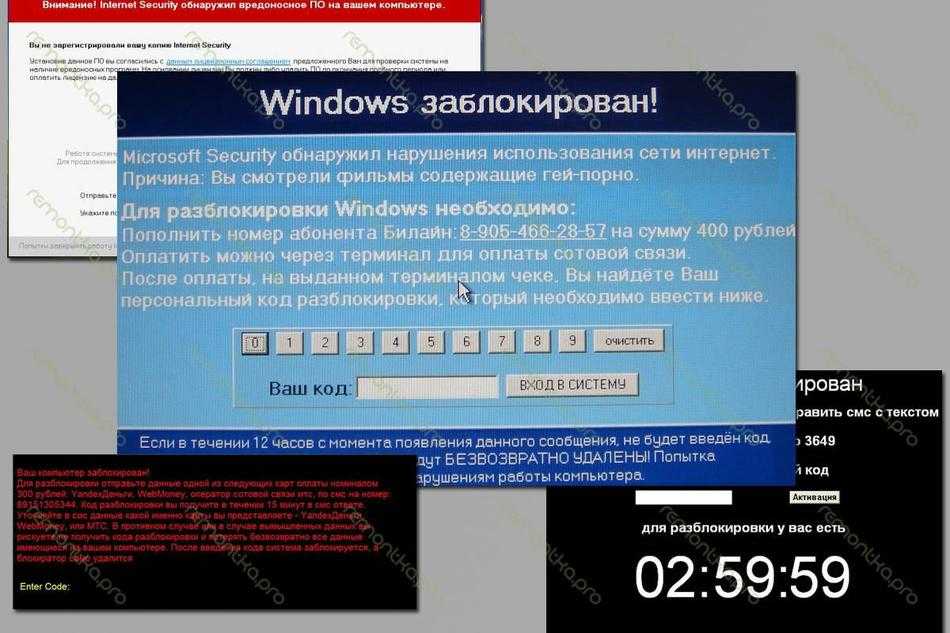
Поскольку в iOS 15 появились расширения для Safari, мобильный браузер стал чрезвычайно функциональным. Существует бесплатное расширение, которое легко избавляется от надоедливых смарт-баннеров приложений.
Как использовать Unsmartifier для удаления смарт-баннеров приложений в Safari
Это расширение называется Unsmartifier, и вы можете выполнить следующие действия, чтобы настроить его:
- Сначала загрузите Unsmartifier из App Store. Это бесплатное расширение для Safari.
- Затем вы можете включить его расширение для Safari. Это легко сделать, если вы перейдете в «Настройки » > «Safari» > «Расширения» > «Unsmartifier ».
- Включить Unsmartifier .
- Прокрутите вниз до раздела «Разрешения для Unsmartifier». Вы можете нажать Все веб-сайты и выбрать Разрешить . Это позволит расширению получить доступ ко всем веб-сайтам, чтобы оно могло повсюду избавиться от смарт-баннеров приложений.

Вот и все. Теперь вы можете посетить любой веб-сайт в Safari, а Unsmartifier автоматически заблокирует смарт-баннеры приложений. Попробуйте удалить приложение Google со своего телефона и посетите Google.com, чтобы увидеть результаты.
До (слева) и после включения Unsmartifier в Safari на iPhone. Скриншот: Pranay Parab
Чтобы проверить, заблокировал ли Unsmartifier какие-либо смарт-баннеры приложений, откройте Safari и нажмите кнопку aA в адресной строке. Затем выберите Unsmartifier , и вы сможете увидеть, сколько смарт-баннеров приложений удалось заблокировать.
Ограничения Unsmartifier
Unsmartifier является легким, бесплатным и выполняет свои обещания. Однако есть некоторые виды баннеров приложений, от которых он не может избавиться — некоторые веб-сайты, такие как Reddit, используют пользовательские баннеры приложений, которые Unsmartifier не может удалить. К счастью, есть простой способ удалить постоянное всплывающее окно приложения Reddit, но не каждый такой веб-сайт предложит вам такую роскошь.




